airpods 连接电脑蓝牙 AirPods如何在Windows电脑上连接
更新时间:2023-11-25 10:05:14作者:yang
airpods 连接电脑蓝牙,AirPods作为苹果的无线耳机产品,受到了广大用户的喜爱,有些用户可能会遇到一个问题,即如何在Windows电脑上连接AirPods。与苹果设备不同,Windows电脑并不直接支持AirPods的连接,这就需要我们进行一些额外的设置和操作。接下来我们将介绍一种简单而有效的方法,让您能够顺利将AirPods与Windows电脑进行连接,享受到无线音乐的便利。
具体方法:
1.打开电脑右下角蓝牙,右键点击蓝牙进入电脑蓝牙设置。
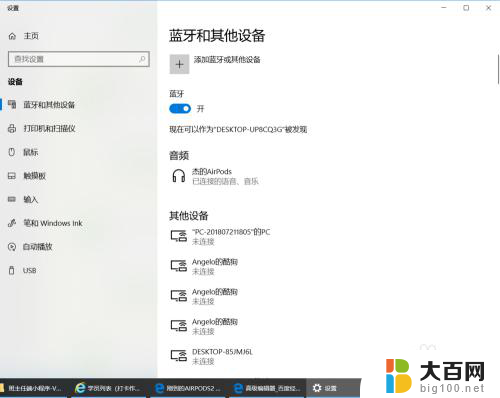
2.讲AirPods放进耳机盒中,打开盒盖。长按后面设置按钮知道耳机盒显示白色灯光闪烁。
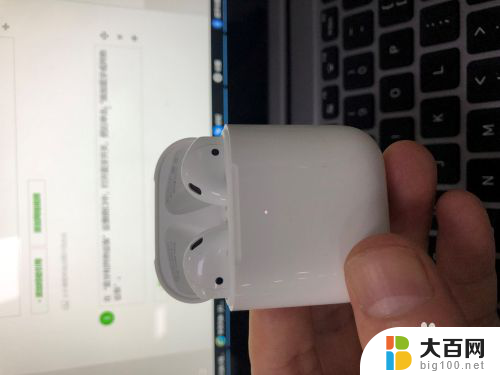

3.在“蓝牙和其他设备”设置窗口中,打开蓝牙开关,然后单击“添加蓝牙或其他设备”。

4.在添加设备窗口,选择“蓝牙”。在窗口中选择您的AirPods设备,最后点击连接按钮进行配对。
5.在“蓝牙和其他设备”设置窗口的设置中,选择声音设置。在声音对话框中将蓝牙设备作为输出设备。
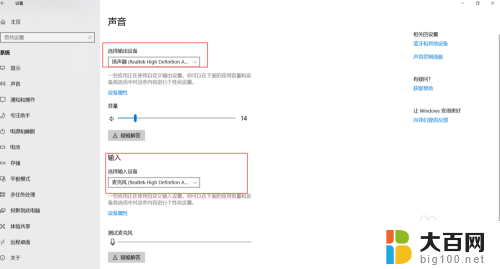
以上就是连接电脑蓝牙的全部内容,还有不清楚的用户就可以参考一下小编的步骤进行操作,希望能够对大家有所帮助。
airpods 连接电脑蓝牙 AirPods如何在Windows电脑上连接相关教程
- windows电脑如何连接airpods AirPods耳机如何在Windows电脑上进行连接
- 电脑蓝牙如何连接airpods airpods 电脑连接方法
- airpods蓝牙怎么连接 AirPods如何连接Mac电脑
- 苹果耳机连接windows AirPods耳机如何在Windows电脑上连接
- windows怎么连接airpods Windows电脑连接AirPods的注意事项
- 台式机怎么连接airpods AirPods如何连接Windows电脑
- 苹果耳机能连接笔记本吗 AirPods耳机如何在Windows电脑上连接
- airpods不能连接电脑吗 AirPods耳机与Windows电脑连接教程
- airpods和windows系统怎么连接 airpods连接电脑教程
- 台式电脑怎么连airpods AirPods如何与电脑连接
- 苹果进windows系统 Mac 双系统如何使用 Option 键切换
- win开机不显示桌面 电脑开机后黑屏无法显示桌面解决方法
- windows nginx自动启动 Windows环境下Nginx开机自启动实现方法
- winds自动更新关闭 笔记本电脑关闭自动更新方法
- 怎样把windows更新关闭 笔记本电脑如何关闭自动更新
- windows怎么把软件删干净 如何在笔记本上彻底删除软件
电脑教程推荐